Hai mai tentato di accedere a un sito Web ma hai visto “about:blank” nella casella dell’URL in cui avrebbe dovuto essere l’URL desiderato?
Occasionalmente si verifica e non è nulla di cui preoccuparsi.
Sei nel posto giusto se vuoi saperne di più su Cosa fa about:blank significa e come rimuovere questo about:blank da diversi browser.
Iniziamo!
Sommario:
Di cosa si tratta: vuoto?
Non importa quale browser utilizzi Chrome, Safari o un altro, la parola “about:blank” si riferisce semplicemente a una pagina vuota di errore. Se non c’è nulla da visualizzare da un browser web, apparirà la pagina about:blank. Ogni browser viene fornito con about:blank pagina incorporata.
Il componente “informazioni su:” dell’indirizzo indica al browser Web di visualizzare le pagine integrate sottostanti. Ad esempio, in Chrome, puoi inserire “about:downloads” per controllare l’elenco dei file che sono già stati scaricati.
Potrebbe anche apparire se il tuo browser non include una home page configurata o se il sito web che hai digitato non esiste. In realtà non è necessario correggere la pagina about:blank; in effetti, potrebbe anche essere utile. Ad esempio, la barra degli URL about:blank di Chrome funziona esattamente come la barra di ricerca.
Perché appare about:Pagina vuota?
Cosa fa sì che questa pagina vuota si verifichi periodicamente? Bene, la risposta è che una pagina vuota potrebbe essere visualizzata sullo schermo per una serie di motivi, incluso l’accesso a un sito Web infetto da codice dannoso, quando il browser non è sicuro di cosa accedere e così via.
Queste sono alcune delle cause principali:
- Un URL errato o problematico
- Problemi con le connessioni Internet
- Quando il browser non è sicuro di cosa fare dopo
- Problemi di cache
- Tentativo di accesso a un sito Web dannoso
- Altro numero di componenti aggiuntivi e plug-in del browser
La pagina “about:blank” non è pericolosa poiché non si verifica a causa di codice dannoso o malware. Tuttavia, il malware potrebbe farlo apparire più frequentemente se il tuo browser imposta un URL vuoto come standard di protezione antivirus.
L’utilizzo di una pagina about:blank ha dei vantaggi?
Quando qualcuno sta navigando in Internet e incontra un sito Web danneggiato, verrà inviato a about:blank URL invece di accedere a siti Web dannosi, proteggendo l’utente dal malware che si infiltra nel sistema.
Come home page del browser, molte persone utilizzano about:blank. Questo apre la pagina vuota ogni volta che l’utente avvia il browser. Questa tecnica consente all’utente di impedire al browser di aprire eventuali siti Web aggiuntivi.
L’inclusione di uno spazio vuoto nella pagina di avvio consente di risparmiare una quantità significativa di dati evitando il caricamento simultaneo di diversi siti Web non necessari.
C’è un modo per smettere di: pagine vuote dalla visualizzazione?
Come file integrato per il browser, la pagina bloccata about:blank non può essere rimossa. È possibile ottenere about:blank sul browser Web del sistema durante il tentativo di connessione a un sito Web limitato per motivi di sicurezza.
Il sito Web non si carica se un browser rileva un pericolo, cosa che accade frequentemente. Quando ciò si verifica, il tuo browser web mostra about:blank perché deve visualizzare qualcosa.
Puoi, tuttavia, cambiare la tua pagina di lancio da about:blank. La pagina about:blank bloccata non può essere completamente disabilitata, ma la pagina normale about:blank può essere sostituita con un altro URL. Ed ecco i passaggi per rimuovere la pagina normale about:blank su diversi browser web.
Rimozione di: vuoto su Chrome
- Apri Chrome e seleziona Impostazioni dal menu che appare quando fai clic sul simbolo dei tre punti verticali nell’angolo in alto a destra.
- Fai clic sull’opzione “all’avvio” dal menu navigabile e scegli “Apri una pagina specifica o un insieme di pagine”.
- E poi rimuovi about:blank e inserisci il nuovo URL che vuoi venga visualizzato selezionando “Aggiungi una nuova pagina“.
Inoltre, puoi anche accedere direttamente all’impostazione “All’avvio” utilizzando questo URL. Basta incollare l’URL sottostante nella barra di ricerca di Chrome e fare clic su Invio.
chrome://settings/onStartup
Rimozione di: vuoto su Firefox
- Apri il menu delle impostazioni aprendo Firefox e facendo clic sulle tre strisce orizzontali nell’angolo in alto a destra.
- Scegli la scheda Home, quindi fai clic su “URL personalizzati” accanto alla home page e all’opzione nuove finestre.
- Ora elimina about:blank e inserisci l’URL che desideri utilizzare per la home page e la nuova scheda.
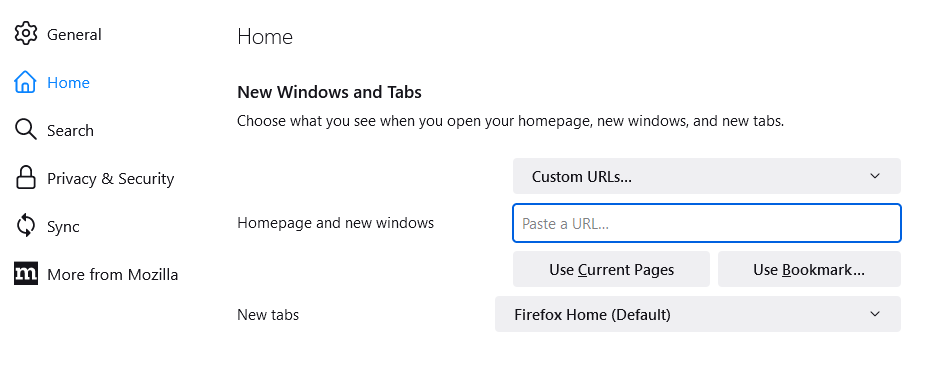
simile al browser Chrome, puoi accedere direttamente al menu degli URL personalizzati utilizzando il seguente URL.
about:preferences#home
Rimozione di: vuoto su Safari.
- Seleziona Preferenze nel menu Safari dopo aver avviato il browser.
- Passa alla scheda Generale.
- Modifica about:blank in un altro URL del sito Web al posto della home page predefinita.
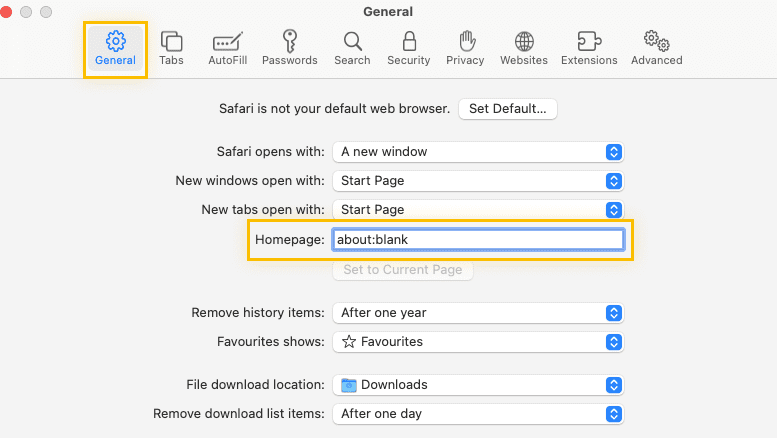
È possibile che il tuo browser sia configurato per l’avvio con la pagina standard about:blank se la vedi sempre quando apri una nuova scheda. Cambia semplicemente la tua home page in quello che ti piace dopo aver rimosso about:blank pagina predefinita.
Avvolgendo
Non c’è motivo di preoccuparsi di: pagina vuota. A volte è semplicemente un’indicazione che la tua CPU ostruisce alcuni programmi dannosi. Molti programmi antivirus reindirizzano gli utenti alla pagina about:blank per proteggere il sistema anziché accedere al sito Web dannoso.
Spero che questo articolo ti sia stato utile per imparare cosa significa: blank significa nei browser web. Potresti anche essere interessato a conoscere la propagazione del dominio e gli strumenti per monitorarla.
Ti è piaciuto leggere l’articolo? Che ne dici di condividere con il mondo?

